Acest articol este un ghid cu capturi de ecran pentru a vă ajuta să vedeți istoricul complet al contului pe Instagram.
Există multe motive pentru care Instagram îl face pe Instagram să fie numărul unu și principala platformă de partajare a fotografiilor. Aceasta include reputația Facebook, funcțiile, baza de utilizatori și disponibilitatea aplicațiilor mobile.
În prezent, Instagram este folosit de peste un milion de utilizatori și le permite utilizatorilor să schimbe mesaje text, să efectueze apeluri vocale și video, să partajeze fotografii și videoclipuri, să converseze și multe altele. Dacă sunteți un utilizator activ sau un influencer Instagram, puteți verifica istoricul contului Instagram.
La fel ca toate celelalte platforme de rețele sociale, Instagram are și o mulțime de date despre tine. Și asta include tot ce ai făcut cu ani în urmă. Cu ajutorul aplicației Instagram pentru Android, puteți verifica cu ușurință data ultimei modificări a parolei, biografia, site-ul web și multe altele.
Cum să vezi istoricul complet al contului pe Instagram?
De asemenea, puteți vedea când a fost creat contul dvs. pe pagina de istoric a contului Instagram. Deci, dacă sunteți interesat să vă verificați istoricul contului Instagram, citiți ghidul potrivit. Mai jos este cum să vizualizați istoricul complet al contului dvs. pe Instagram. Continuați să derulați pentru a verifica.
- Mai întâi, lansează aplicația Instagram pe smartphone-ul tău Android.
- Apoi atingeți fotografia de profil, așa cum se arată în captura de ecran de mai jos .
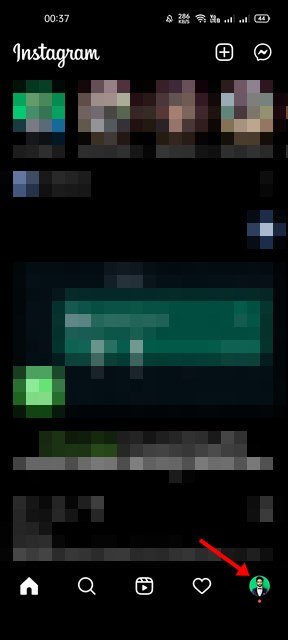
- Acum atingeți meniul de hamburger (trei rânduri), așa cum se arată în captura de ecran de mai jos .
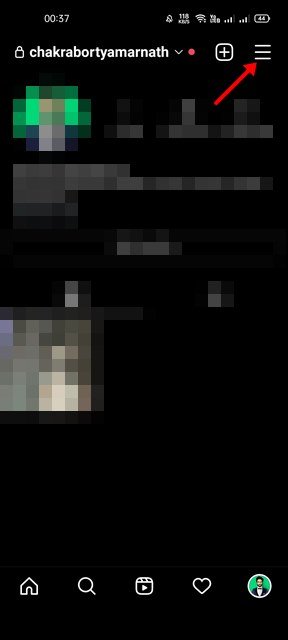
- Alegeți opțiunea Activitatea mea din meniul pop-up .
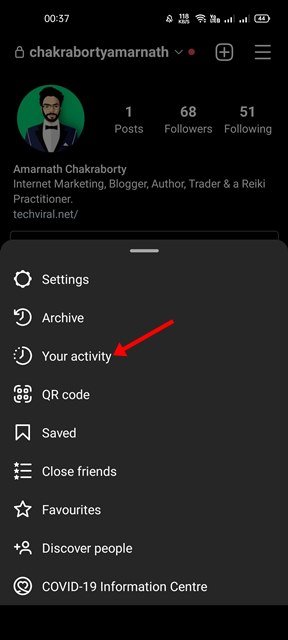
- Pe pagina de activitate, derulați în jos și atingeți opțiunea Istoricul contului, așa cum se arată mai jos.
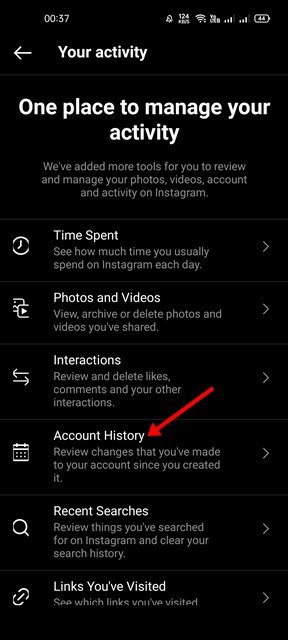
- Puteți vedea istoricul complet al Instagram pe ecranul Istoricul contului .
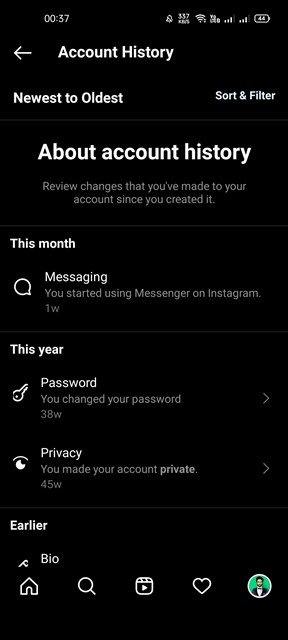
- De asemenea, vă puteți schimba contul de Instagram în secțiunea Istoricul contului. De exemplu, dacă doriți să vă actualizați biografia, atingeți opțiunea bio și actualizați-o singur.
- În mod similar, puteți actualiza parolele, setările de confidențialitate, funcțiile de mesagerie, site-urile web și multe altele.
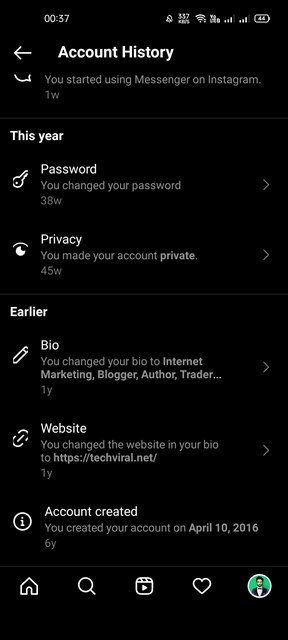
Acum s-a terminat. Acesta este modul în care vă puteți vedea întregul istoric Instagram.
Mai sus am văzut cum să vizualizați istoricul complet al contului dvs. pe Instagram.













